SOAP için Web Hizmeti Bağlayıcısı iş akışı kılavuzu
Bu makalede, Web Hizmeti Yapılandırma Aracı'nda veri kaynağınız için nasıl yeni bir proje oluşturulacağı açıklanır. Proje oluşturmak için bu adımları izleyin.
Web Hizmeti Yapılandırma Aracı'nı açın. Boş bir proje açar.
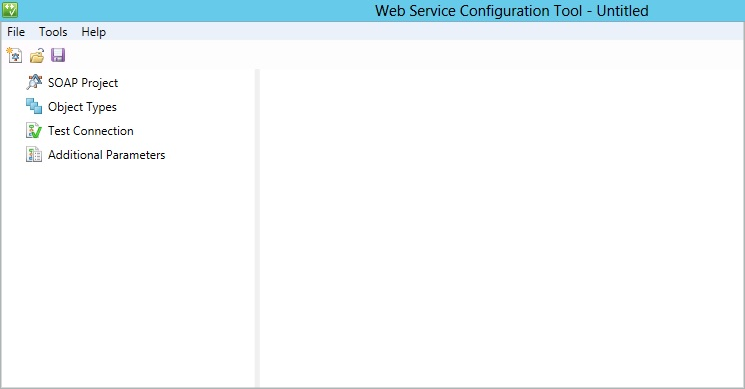
SOAP Projesi'ne ve ardından Ekle'ye tıklayın.
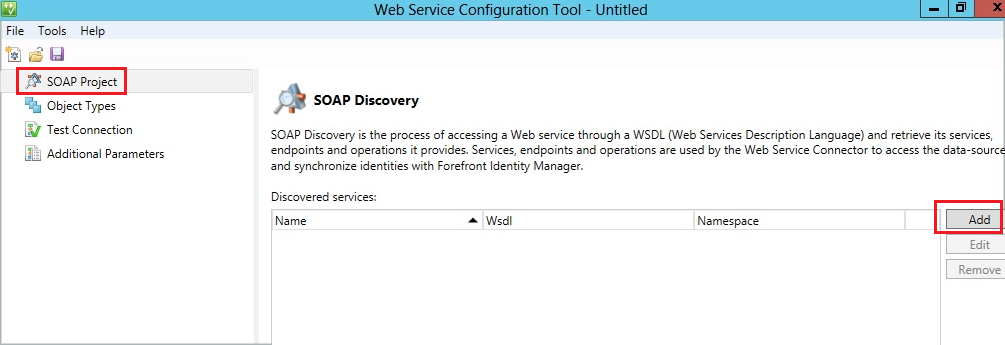
Sonraki sayfada aşağıdaki bilgileri sağlayın ve İleri'yi seçin:
- Yeni web hizmeti adı
- Kullanıma sunulan hizmetleri, uç noktaları ve işlemleri almak için adres (WSDL yolu)
- Ad Alanı
- Güvenlik modu (kimlik doğrulama türü)
Bu örnekte, Kimlik Bilgileri sayfası Temel güvenlik modu gereksinimleriyle (önceki adımda seçilen mod) gösterilir. Güvenlik modu için "Hiçbiri" belirtildiyse Kimlik Bilgileri sayfası görüntülenmez. İleri’yi seçin.
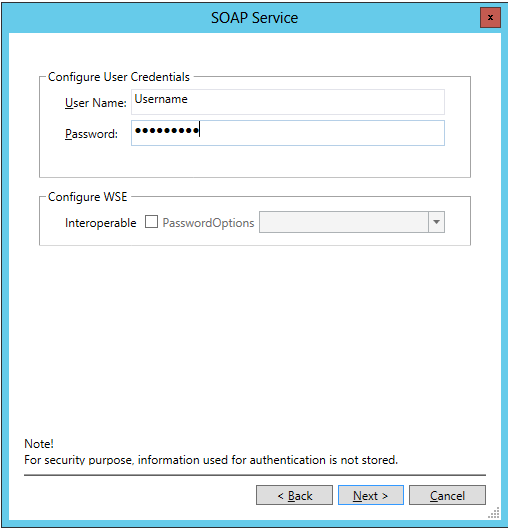
Hizmet bilgilerini almak için WSDL yoluna erişiliyor ve kullanıma sunulan işlevlerin listesi görüntülenir. Girilen WSDL yolu yanlışsa yapılandırma aracı hizmet bilgilerini alamaz ve bir hata oluşturur.
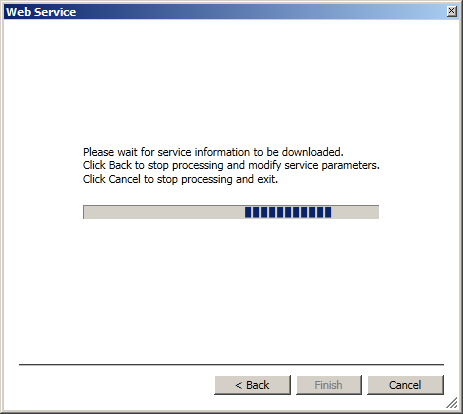
Bulma işlemi gerçekleştirildikten sonra uç noktayı ve bulunan işlemleri listeler. Son'u seçin.

Derleme gerçekleştirilir. Derleme, zaman alan bir işlem olabilecek veri sözleşmesi derlemesini derleme işlemidir. Kullanıcı, derleme hataları hakkında bilgilendirilir. Bulma işlemi gerçekleştirildikten sonra araç aşağıdaki sayfayı görüntüler:
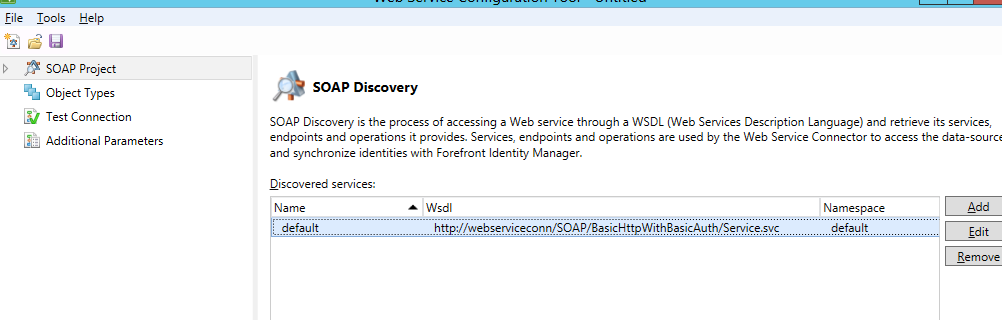
SOAP projesini genişletme ve ekranın altında sağlanan kullanıma sunulan uç noktayı seçme. Bu ekranda uç nokta altında bildirilen işlemler listelenir.
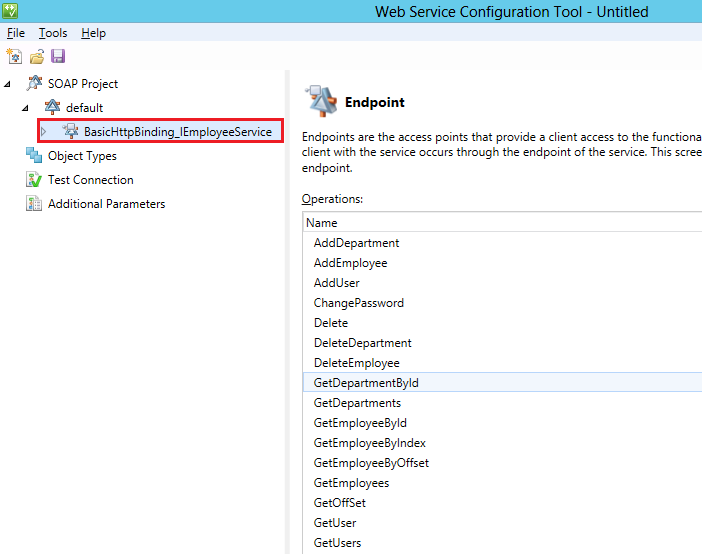
Uç nokta genişletiliyorsa işlem listesi görüntülenir. İşlem, Uç Nokta tarafından bildirilen bir işlevdir. Her işlem, hizmet içinde gerçekleştirilebilecek bir görev türünü ele alır. Bu ekranda işlem için bildirilen bağımsız değişkenler listelenir. Bu bağımsız değişkenler daha sonra iş akışlarını yapılandırmada işlem kullanıldığında tanımlanır.
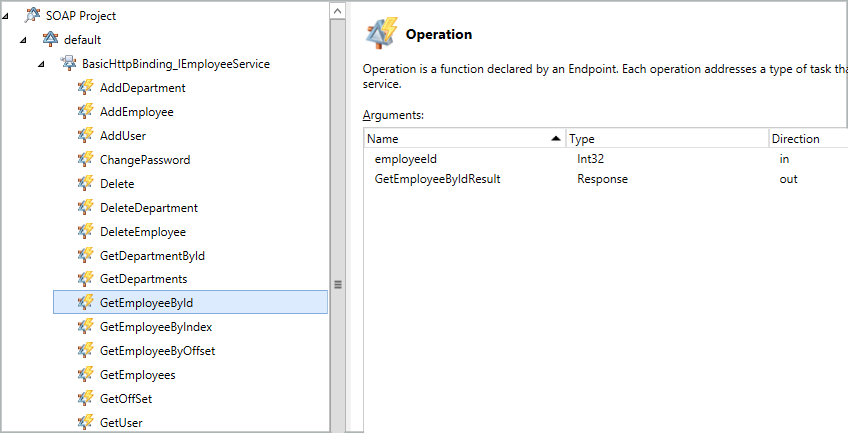
Sonraki adım, Nesne Türü oluşturup nesne türlerini tanımlayarak elde edilen bağlayıcı alanı şemasını tanımlamaktır. Nesne Türleri'ne ve ardından Ekle'ye tıklayın. Yeni pencerede, yeni bir nesne türü ekleyin ve bir ad girin. Tamam’ı seçin.
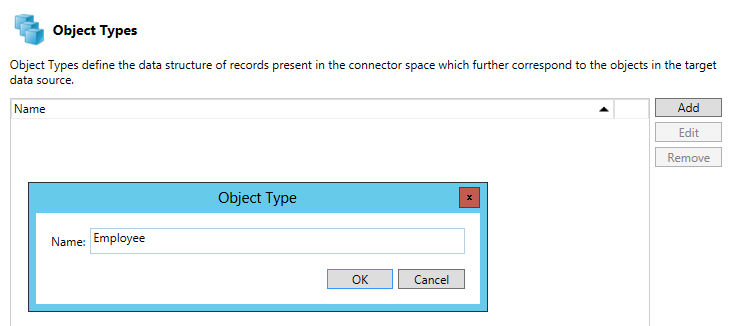
Nesne türü eklemek için aşağıdaki ekran sağlanır.
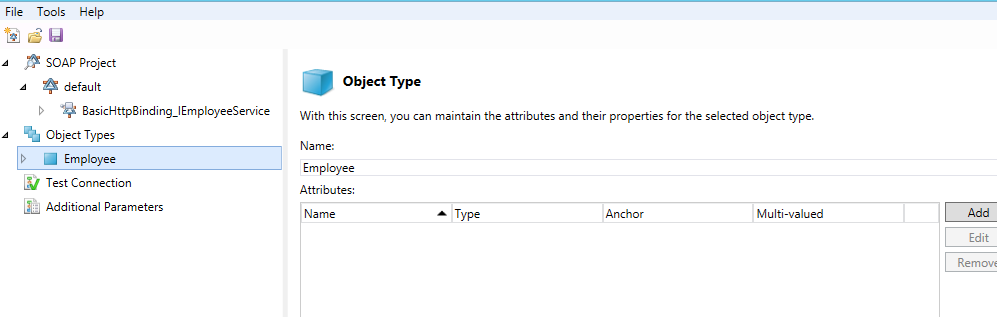
Nesne türüne karşılık gelen sağ bölme, seçili nesne türü için öznitelikleri ve özelliklerini korumanıza olanak tanır. Add (Ekle) seçeneğini belirleyin. Öznitelik eklemek için yeni bir pencere açılır:

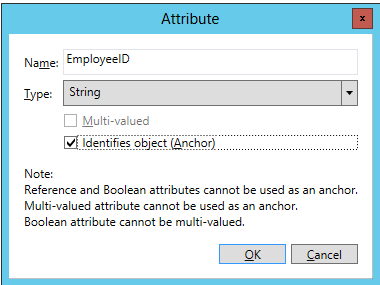
Gerekli tüm öznitelikler eklendikten sonra aşağıdaki ekran görüntülenir:
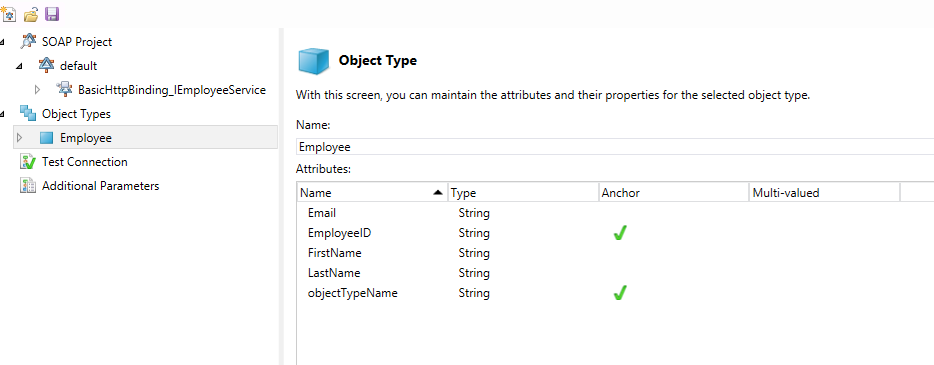
Nesne türü ve öznitelikler oluşturulduktan sonra, Microsoft Identity Manager 2016'da (MIM) gerçekleştirilen işlemleri karşılayan boş iş akışları sağlar.
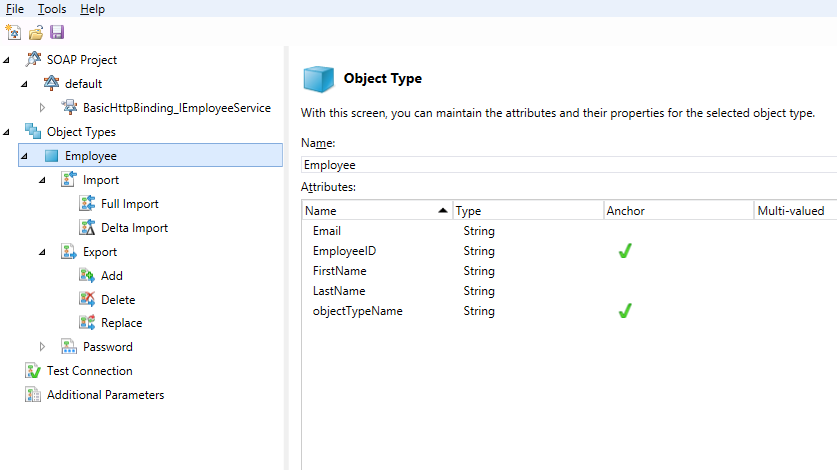
Web Hizmeti Yapılandırma Aracı'nda iş akışlarını yapılandırma
Sonraki adım, iş akışlarını nesne türünüz için yapılandırmaktır. İş akışı dosyaları, Web Hizmetleri Bağlayıcısı tarafından çalışma zamanında kullanılan bir dizi etkinlik vardır. İş akışları uygun MIM işlemini uygulamak için kullanılır. Web Hizmeti yapılandırma aracı dört farklı iş akışı oluşturmanıza yardımcı olur:
İçeri Aktarma: Aşağıdaki iki tür iş akışı için bir veri kaynağından verileri içeri aktarın:
- Tam içeri aktarma: Yapılandırılabilir tam içeri aktarma.
- Delta içeri aktarma: Web Hizmeti Yapılandırma Aracı tarafından desteklenmez.
Dışarı aktarma: VERILERI MIM'den bağlı bir veri kaynağına aktarın. İşlem için aşağıdaki üç eylem desteklenir. Bu eylemleri gereksinimlerinize göre yapılandırabilirsiniz.
- Ekle
- Sil
- Değiştir
Parola: Kullanıcı için parola yönetimi gerçekleştirin (nesne türü). Bu işlem için iki eylem kullanılabilir:
- Parola belirle
- Parolayı değiştir
Bağlantıyı Sına: Veri kaynağı sunucusuyla bağlantının başarıyla kurulduğunu denetlemek için bir iş akışı yapılandırın.
Not
Bu iş akışlarını projeniz için yapılandırabilir veya varsayılan projeyi Microsoft İndirme Merkezi'nden indirebilirsiniz.
İş Akışı Tasarımcısı
İş Akışı Tasarım Aracı, iş akışını gereksinime göre yapılandırmak için çalışma alanını açar. Her nesne türü için (yeni /mevcut), yapılandırma aracı araç tarafından desteklenen iş akışları için düğümleri sağlar.
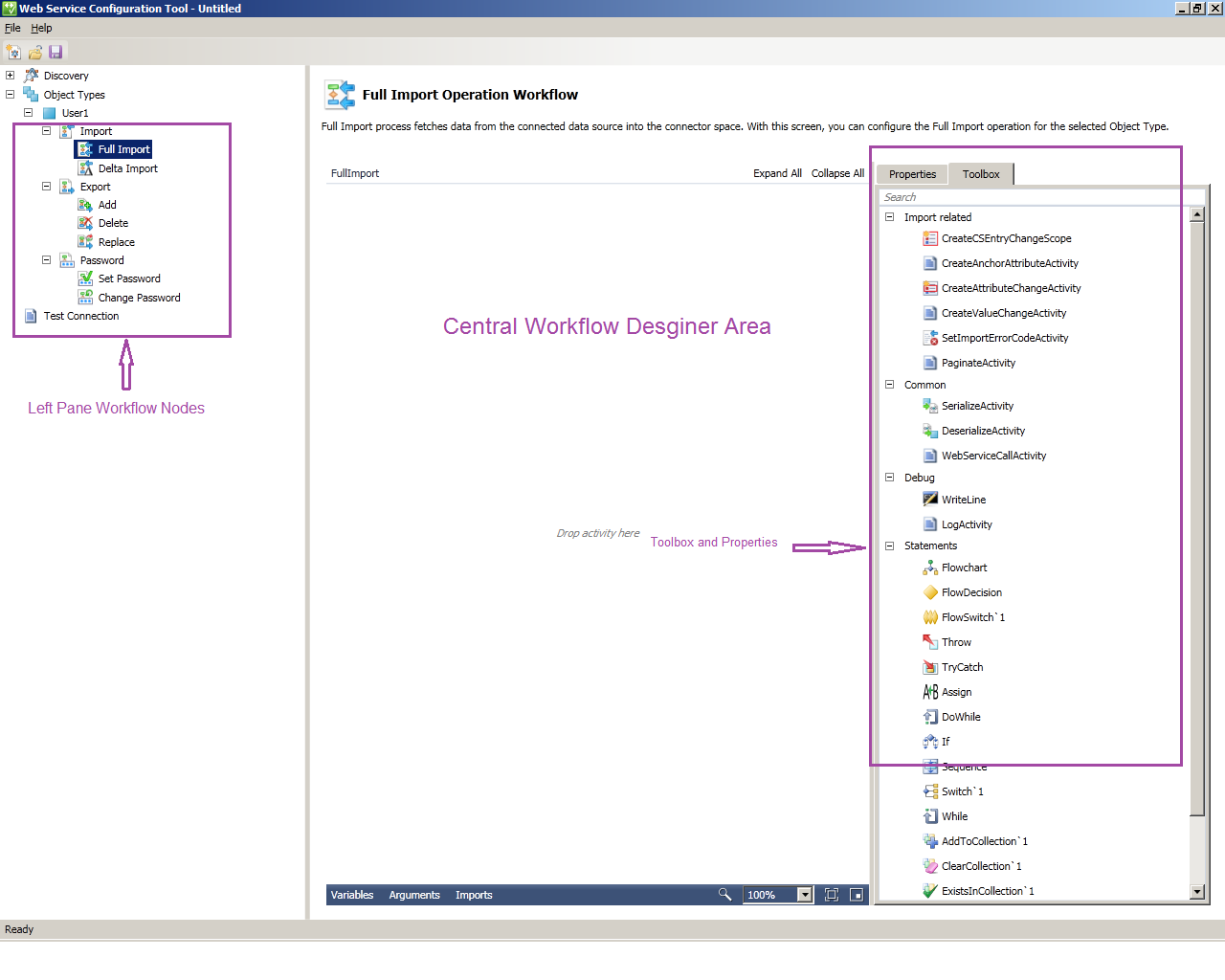
İş Akışı Tasarım Aracı aşağıdaki kullanıcı arabirimi öğelerinden oluşur:
Sol bölmedeki düğümler: Bunlar, hangi iş akışını tasarlamak istediğinizi seçmenize yardımcı olur.
Merkezi İş Akışı Tasarım Aracı: Burada iş akışlarını yapılandırma etkinliklerini bırakabilirsiniz. Çeşitli MIM işlemlerini gerçekleştirmek için (Dışarı Aktarma, İçeri Aktarma, Parola yönetimi), .NET Workflow Framework 4'ün standart ve özel iş akışı etkinliklerini kullanabilirsiniz. Web Hizmeti Yapılandırma aracı standart ve özel iş akışı etkinliklerini kullanır. Standart etkinlikler hakkında daha fazla bilgi için bkz. Etkinlik tasarımcılarını kullanma.
Merkezi İş Akışı Tasarım Aracı, herhangi bir etkinliğin yanında ünlem işareti bulunan kırmızı daire, işlemin bırakıldığını ve doğru ve tamamen tanımlanmadığını gösterir. Tam hatayı bulmak için kırmızı dairenin üzerine gelin. Etkinlik doğru şekilde tanımlandıktan sonra kırmızı daire sarı bilgi işaretine dönüşür.
Merkezi İş Akışı Tasarım Aracı, herhangi bir etkinliğin yanındaki sarı üçgen bilgi işareti etkinliğin tanımlandığını gösterir, ancak etkinliği tamamlamak için yapabileceğiniz daha fazlası vardır. Daha fazla bilgi için sarı üçgenin üzerine gelin.
Araç Kutusu: İş akışını tasarlamak için sistem ve özel etkinlikler ve önceden tanımlanmış deyimler dahil olmak üzere tüm araçları paketler. Daha fazla bilgi için bkz. Araç Kutusu.
Araç kutusu bölümleri: Araç Kutusu'nda aşağıdaki bölümler ve kategoriler bulunur:
Açıklama: Araç Kutusu'nun üst bilgisi. Bir sekme Araç Kutusu'na ve seçili iş akışı etkinliğinin özelliklerine erişir.
İş akışını içeri aktarma: İçeri aktarma iş akışlarını yapılandırmak için özel etkinlikler.
İş akışını dışarı aktarma: Dışarı aktarma iş akışlarını yapılandırmak için özel etkinlikler.
Yaygın: Herhangi bir iş akışını yapılandırmak için özel etkinlikler.
Hata ayıklama: İş Akışı 4'te tanımlanan hata ayıklama için sistem iş akışı etkinlikleri. Bu etkinlikler bir iş akışı için sorun izlemeye olanak tanır.
Deyimler: İş Akışı 4'te tanımlanan sistem iş akışı etkinlikleri. Daha fazla bilgi için bkz. Etkinlik tasarımcılarını kullanma.
Özellikler: Özellikler sekmesi, tasarımcı alanına bırakılan ve seçilen belirli bir iş akışı etkinliğinin özelliklerini görüntüler. Soldaki şekil , Assign etkinliğinin özelliklerini gösterir. Her etkinlik için özellikler farklılık gösterir ve özel iş akışı yapılandırılırken kullanılır. Bu sekme, seçilen aracın merkezi iş akışı tasarımcısına bırakılan özniteliklerini tanımlamanızı sağlar. Daha fazla bilgi için bkz . Özellikler.
Görev Çubuğu: Görev çubuğu üç öğe içerir: Değişkenler, Bağımsız Değişkenler ve İçeri Aktarmalar. Bu öğeler iş akışı etkinlikleriyle birlikte kullanılır. Daha fazla bilgi için bkz. Bir geliştiricinin .NET 4'te Windows Workflow Foundation'a (WF) giriş bilgileri.
Web Hizmeti Yapılandırma Aracı'nda tam içeri aktarma iş akışını yapılandırma
Aşağıdaki adımlar, Web Hizmeti Yapılandırma Aracı'nı kullanarak SOAP için tam içeri aktarma iş akışlarının nasıl yapılandırılacağını gösterir.Uyarı
Bu örnek yalnızca bir iş akışı oluşturur. API'de özel mantık kullanmak gibi iş akışı değişiklikleri gerekebilir.
Yapılandırılan Tam İçeri Aktarma iş akışını seçin. Bağımsız Değişkenler ve İçeri Aktarmalar zaten tanımlanmıştır ve etkinliklere özeldir. Daha fazla bilgi için aşağıdaki ekranlara bakın.
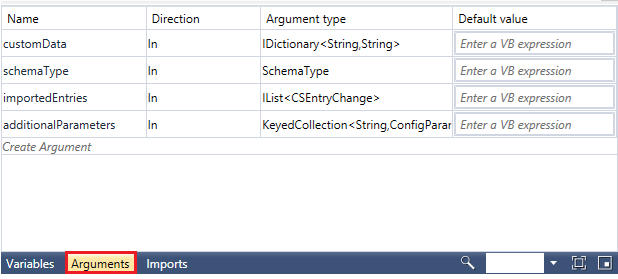
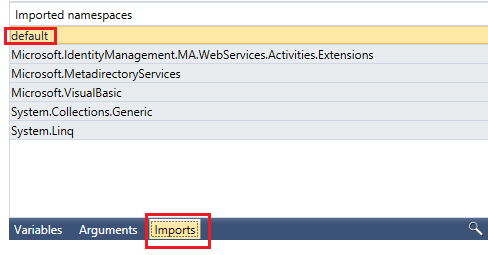
Çağrıların yeniden yapılandırılmasının ardından, değişen özniteliklerin adlarını değiştirin, API'nin dönüş yapısına başvuran değişkenlere ad alanını ekleyin veya değiştirin ve eski ad alanına başvuran nesne türleri. Sağ bölmedeki araç kutusu, yapılandırma için gereken tüm özel iş akışına özgü etkinlikleri barındırıyor. Değerleri mantığınız için kullanacağınız değişkenlere atayın. Merkezi iş akışı tasarımcısının en alt bölümüne gidin ve değişkenleri bildirin. Değişkenler bir sonraki adımda bildirilir.
Bir Sıra etkinliği ekleyin. Sıra etkinlik tasarımcısını Araç Kutusu'ndan sürükleyin ve Windows İş Akışı Tasarım Aracı yüzeyine bırakın. Aşağıdaki ekranlara bakın. Sıra etkinliği, sırayla yürüttüğü alt etkinliklerin sıralı bir koleksiyonunu içerir.
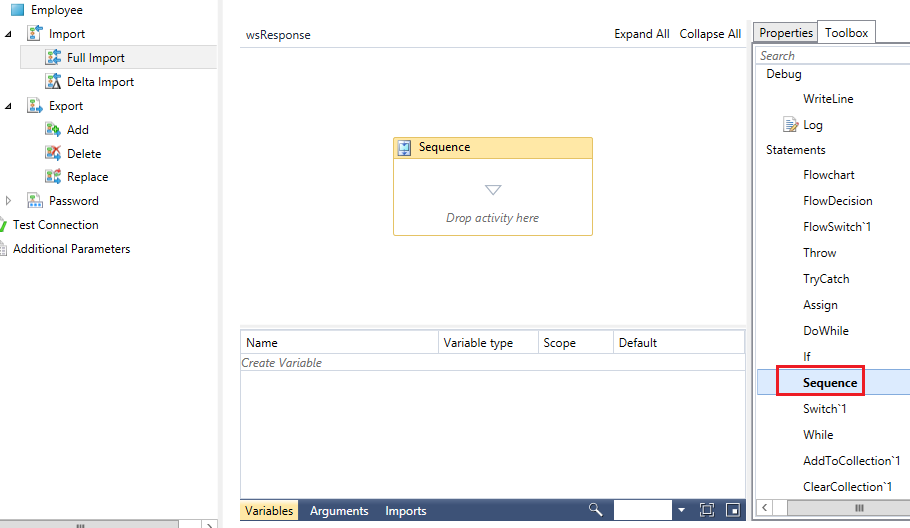
Değişken eklemek için Değişken Oluştur'u bulun. Ad için wsResponse yazın, Değişken türü açılan listesini ve ardından Türlere Gözat'ı seçin. Bir iletişim kutusu görüntülenir. Oluşturulan>varsayılan>Yanıt'ı seçin. Kapsam ve Varsayılan değerleri seçili durumdan çıkarın. Alternatif olarak, Özellikler görünümünü kullanarak bu değerleri ayarlayın.
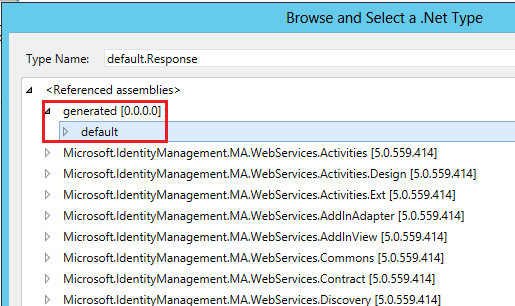
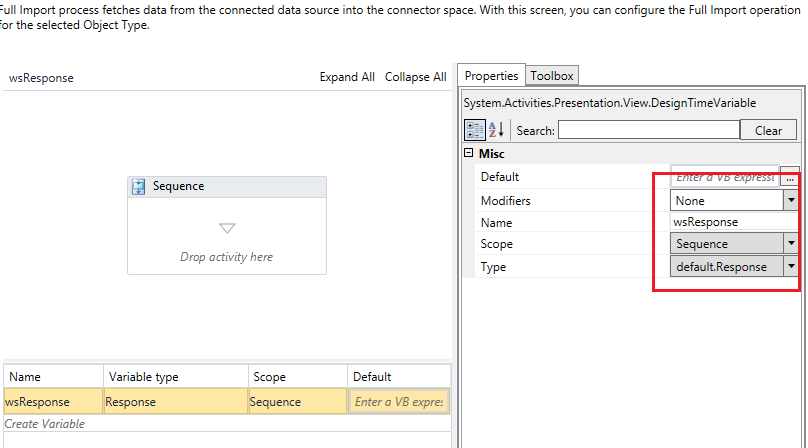
Şimdi diğer tüm değişkenleri ekleyin ve son ekran aşağıdadır.
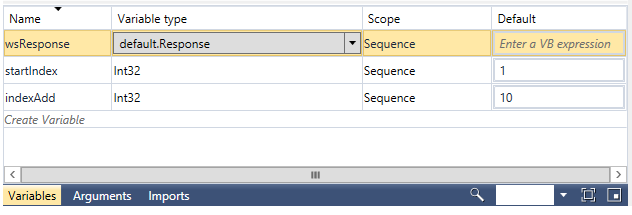
Daha önce eklenmiş olan Sıra etkinliği içindeki Araç Kutusu'ndan bir Sıra etkinliği tasarımcısı daha sürükleyin.
Common altında sunulan bir WebServiceCallActivity öğesini sürükleyin . Bu etkinlik, Bulma işleminden sonra kullanılabilen Web hizmeti işlemini çağırmak için kullanılır. Bu özel bir etkinliktir ve farklı işlem senaryolarında yaygındır.
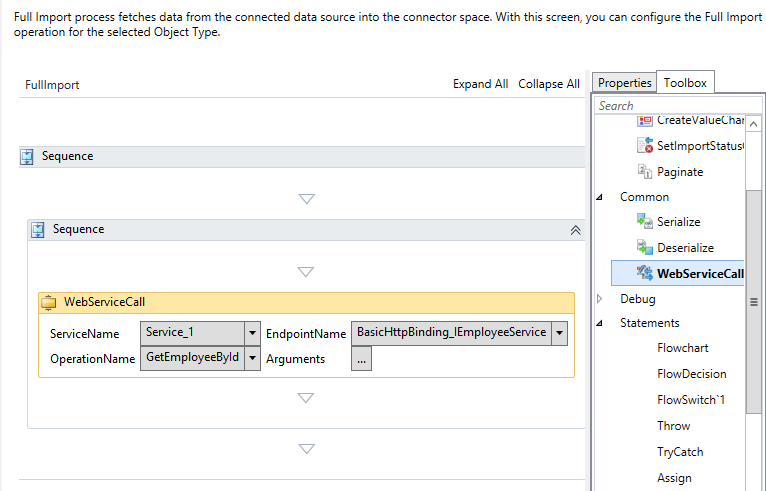
Web hizmeti işlemini kullanmak için aşağıdaki özellikleri ayarlayın:
Hizmet Adı: Web hizmeti için bir ad girin.
Uç Nokta Adı: Seçili hizmet için bir uç nokta adı belirtin.
İşlem Adı: Hizmet için ilgili işlemi belirtin.
Bağımsız Değişken: Bağımsız Değişkenler'i seçin. Sonraki iletişim kutusunda, aşağıdaki şekilde gösterildiği gibi bağımsız değişken değerlerini atayın:
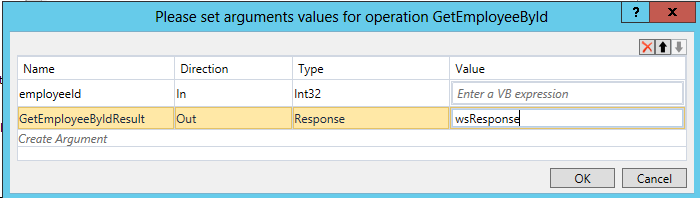
Önemli
Bu iletişim kutusunu kullanarak bağımsız değişkenin Ad, Yön veya Tür'lerini değiştirmeyin. Bu değerlerden herhangi biri değiştirilirse etkinlik geçersiz olur. Yalnızca bağımsız değişkenin Değerini ayarlayın. Bu şekilde gösterildiği gibi wsResponse değeri ayarlanır.
WebServiceCallActivity'in hemen altına bir ForEach etkinliği ekleyin. Bu etkinlik, nesne türünün tüm öznitelikleri (hem tutturucular hem de tutturucu olmayanlar) üzerinde yineleme yapmak için kullanılır. Bu etkinlik İş Akışı Tasarım Aracı yüzeyine sürüklenirken nesneniz için tüm öznitelik adlarını otomatik olarak numaralandırır. Gerekli değerleri aşağıdaki ekrana göre ayarlayın:
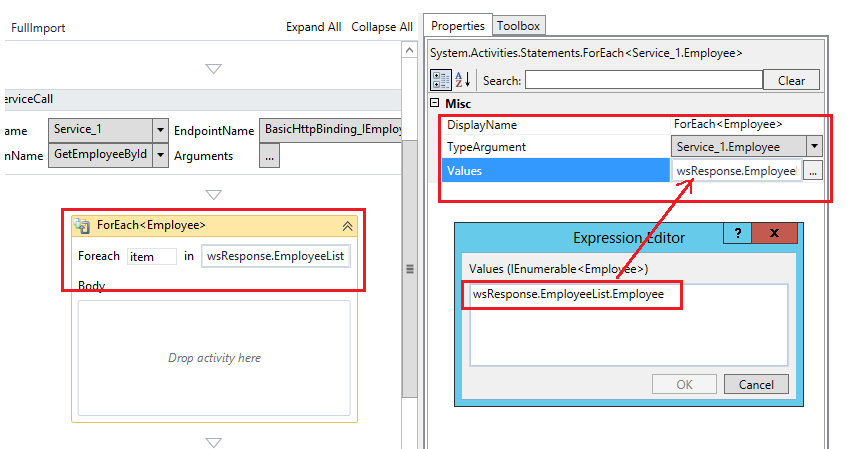
ForEach gövdesinde createCSEntryChangeScope etkinliğini sürükleyin. Bu etkinlik, hedef veri kaynağından veri alınırken ilgili her kayıt için iş akışı etki alanında CSEntryChange nesnesinin bir örneğini oluşturmak için kullanılır. Bu etkinliği sürüklemek aşağıdaki ekranı sağlar. CreateAnchorAttribute etkinlikleri otomatik olarak devralınır.
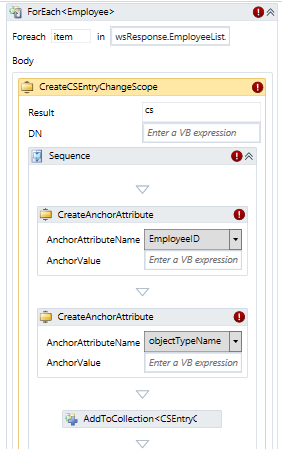
DN ifadesinin değerini olarak
‘string.Concat ("Employee",item.EmployeeID)’ayarlayın. EmployeeID için AnchorValue değerini 'Convert.tostring(item) olarak ayarlayın. EmployeeID)'. ObjectTypeName değerini Çalışan olarak ayarlayın. Bu değişiklikleri yaptıktan sonra aşağıdaki ekranı görürsünüz: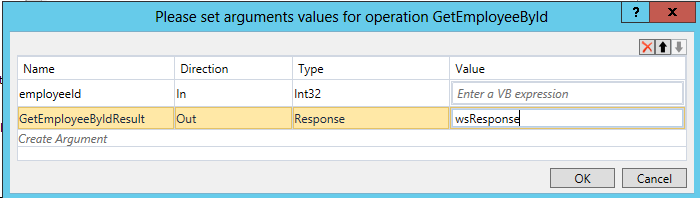
Not
Yer işareti değerleri ve nesne adları, kullanıma sunulan web hizmetine göre değişir. Şekilde bir örnek gösterilmektedir.
CreateAttributeChange etkinliğini CreateAnchorAttribute etkinliğinin altına sürükleyin. Sürüklenecek etkinliklerin sayısı, bağlayıcı olmayan özniteliklerin sayısına eşittir. Başvuru için aşağıdaki şekilde bakın.
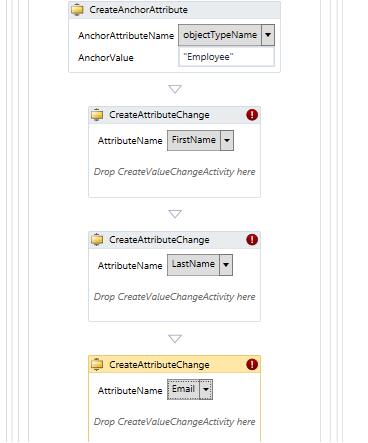
CreateAttributeChange etkinliği içinde CreateValueChangeActivity öğesini sürükleyin ve öznitelik değerini aşağıdaki ekrana göre ayarlayın.
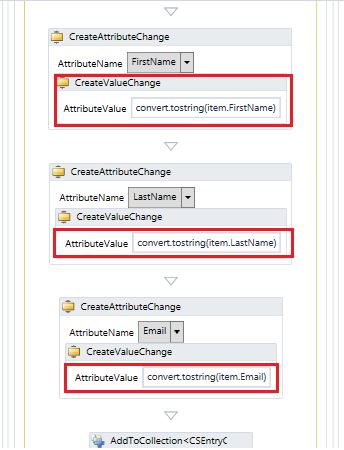
Not
Bu etkinliği kullanmak için açılan listeden ilgili alanları seçin ve atayın ve değerleri atayın. Birden çok değerli öznitelikler için createAttributeChangeActivity etkinliğinin içine birden çok CreateValueChangeActivity etkinliğini bırakın.
Bir özniteliğin koşullarını eklemek için, aşağıdaki şekilde gösterildiği gibi bir If etkinliği ekleyin:

Son olarak, aşağıdaki şekilde gösterildiği gibi bir Assign etkinliği ekleyin ve ifadeyi ayarlayın:
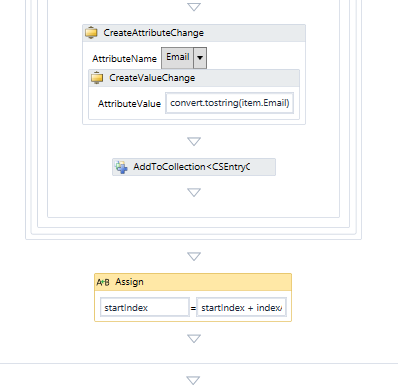
Bu projeyi konumunda
%FIM_INSTALL_FOLDER%\Synchronization Service\Extensionskaydedin.Varsayılan projeler indirilmeli ve hedef sistemdeki konuma
%FIM_INSTALL_DIR\2010\Synchronization Service\Extensionskaydedilmelidir. Projeler daha sonra web hizmeti bağlayıcısı sihirbazında görünür.Yürütülebilir dosyayı çalıştırırken yüklemenin konumunu belirtmeniz istenir. Kaydetme konumunu girin.
Önemli
Proje dosyası herhangi bir konumdan kaydedilebilir ve açılabilir (yürütücüsünün uygun erişim ayrıcalıklarıyla). MIM Eşitleme kullanıcı arabirimi aracılığıyla erişilen Web Hizmeti bağlayıcı sihirbazında yalnızca klasöre kaydedilmiş
Synchronization Service\Extensionproje dosyaları seçilebilir.Web Hizmeti Yapılandırma aracını çalıştıran kullanıcı aşağıdaki ayrıcalıkları gerektirir:
- Eşitleme Hizmeti Uzantısı klasörüne Tam Denetim.
- Uzantı klasör yolunun bulunduğu kayıt defteri anahtarına
HKLM\System\CurrentControlSet\Services\FIMSynchronizationService\Parametersokuma erişimi.
Web Hizmeti Yapılandırma Aracı'nda dışarı aktarma iş akışlarını yapılandırma
Aşağıdaki bölümlerde, Web Hizmeti Yapılandırma Aracı'nı kullanarak iş akışlarınızı dışarı aktarma işlemi gösterilmektedir.
İş akışları ekleme
Web Hizmeti Yapılandırma Aracı'nda bu adımları izleyerek dışarı aktarma iş akışları ekleyin.Yapılandırılan dışarı aktarma iş akışını seçin. Dışarı Aktar'ın altında Ekle'yi seçin. Bağımsız Değişkenler ve İçeri Aktarmalar zaten tanımlanmıştır ve etkinliklere özeldir. Başvuru için aşağıdaki ekranlara bakın.
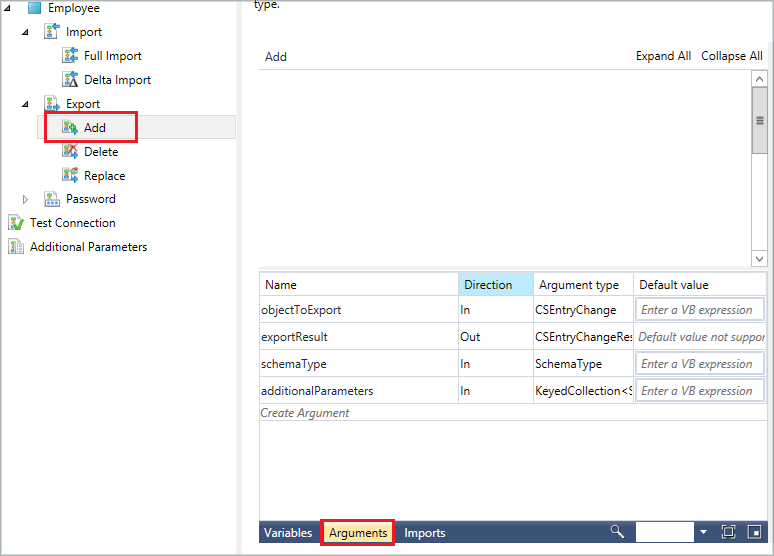
Sıralı etkinlik ekleyin. Sıra etkinlik tasarımcısını Araç Kutusu'ndan sürükleyip Windows workflow Tasarım Aracı yüzeyine bırakın. Sequence etkinliği, sırasıyla yürüttüğü alt etkinliklerin sıralı bir koleksiyonunu içerir. Değişken Oluştur'u seçin. Değerleri mantığınız için kullanacağınız değişkenlere atayın.

Not
Değişken ekleme adımları , tam içeri aktarma iş akışları oluşturma bölümünde açıklanmıştır.
Yer işareti öznitelik değerlerini yinelemek için, önceden eklenmiş olan Sıra etkinliği içinde bir ForEach etkinliğini sürükleyin.
Özellikler'i seçin ve Değerler'i aşağıdaki ekrana göre ayarlayın. Burada objectToExport bağımsız değişkendir.
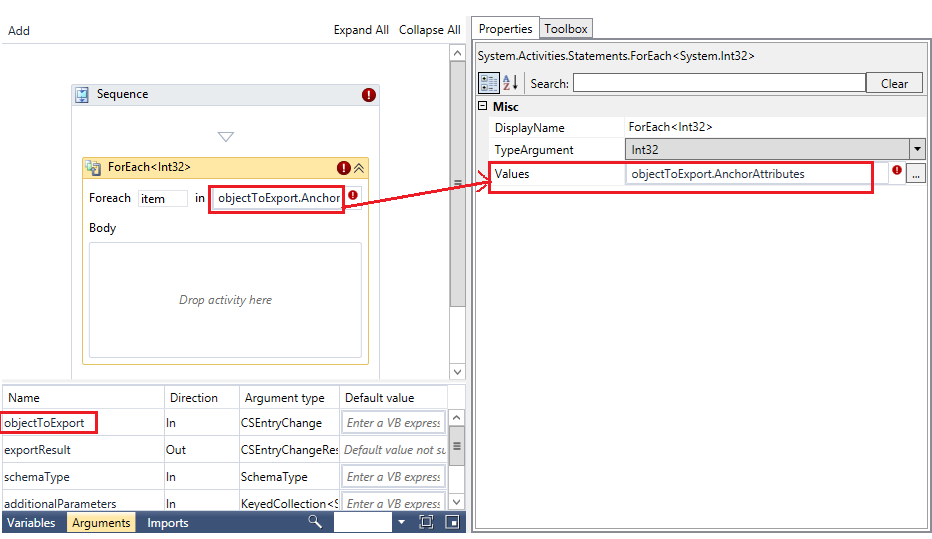
DisplayName'iForEach<AnchorAttribute> olarak ayarlama
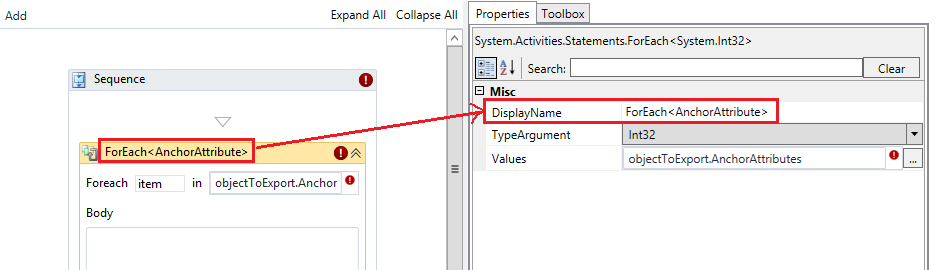
TypeArgument değerini olarak
Microsoft.MetadirectoryServices.AnchorAttributeayarlayın.
AnchorAttribute öğesinin ForEach gövdesine bir Switch etkinliği ekleyin.
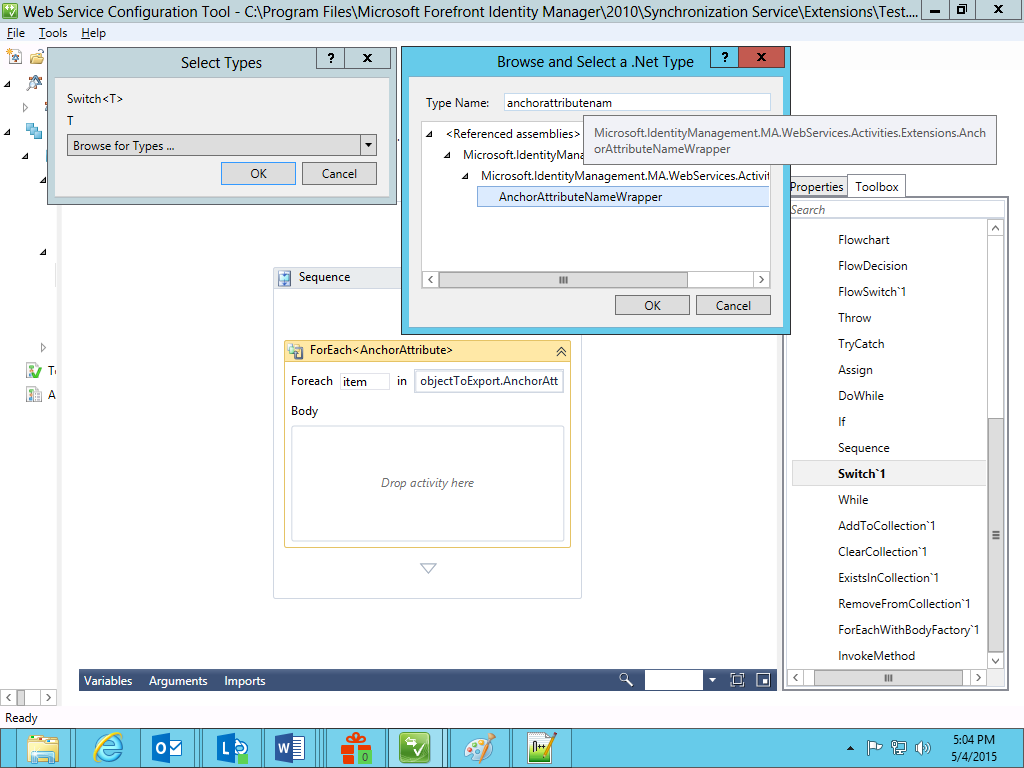
Aşağıdaki ekrana göre bir ifade ekleyin.
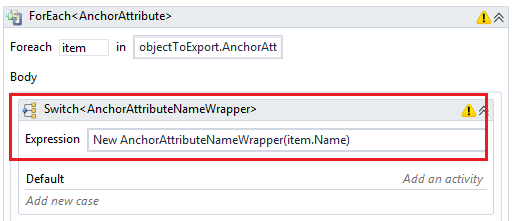
Yeni servis talebi ekle'yi seçin ve EmployeeId değeri girin. Bir Sıralı etkinliği sürükleyin ve bu etkinliğin içine bir Atama etkinliği ekleyin.
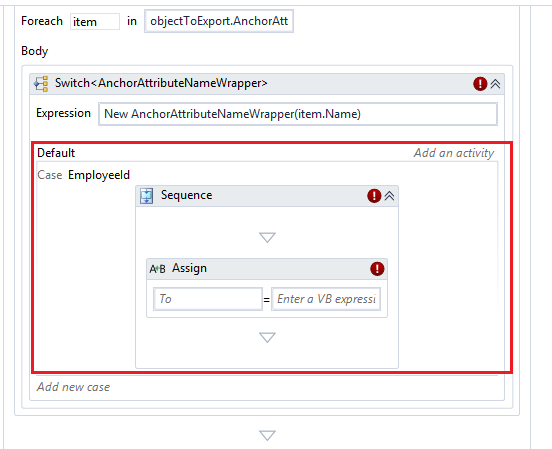
Ata etkinliği için To ve Value özelliklerini atayın .
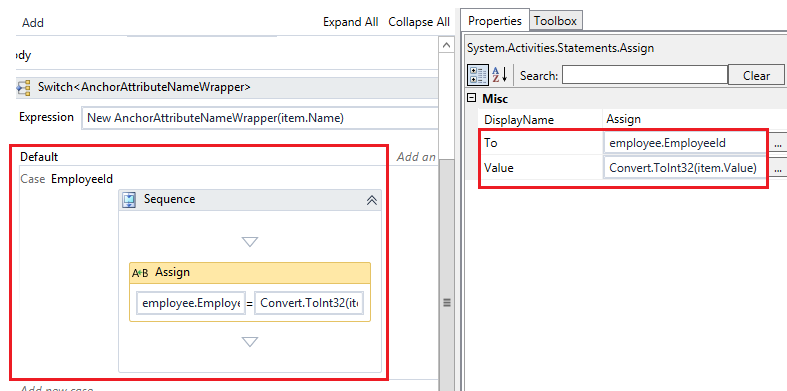
ForEach etkinliği yer işareti değerleri için kullanılır. Yer işareti olmayan değerler atamak için başka bir ForEach etkinliği ekleyin. Bu örnekte AttributeChange yer işareti kullanılmıştır.
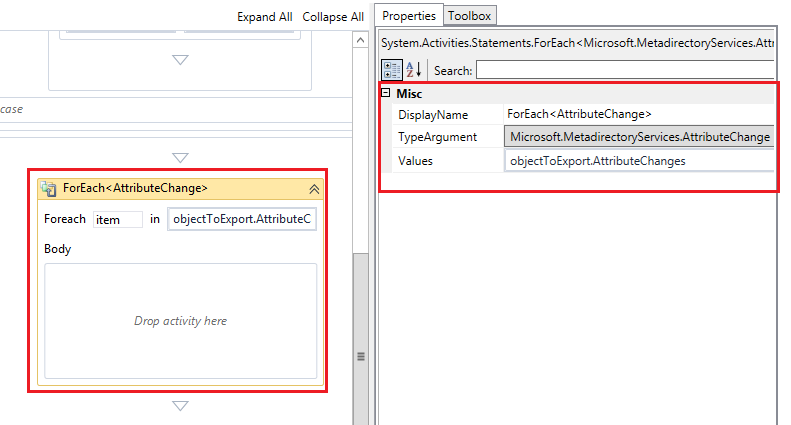
AttributeChange tutturucusunun ForEach gövdesine bir Switch etkinliği ekleyin.
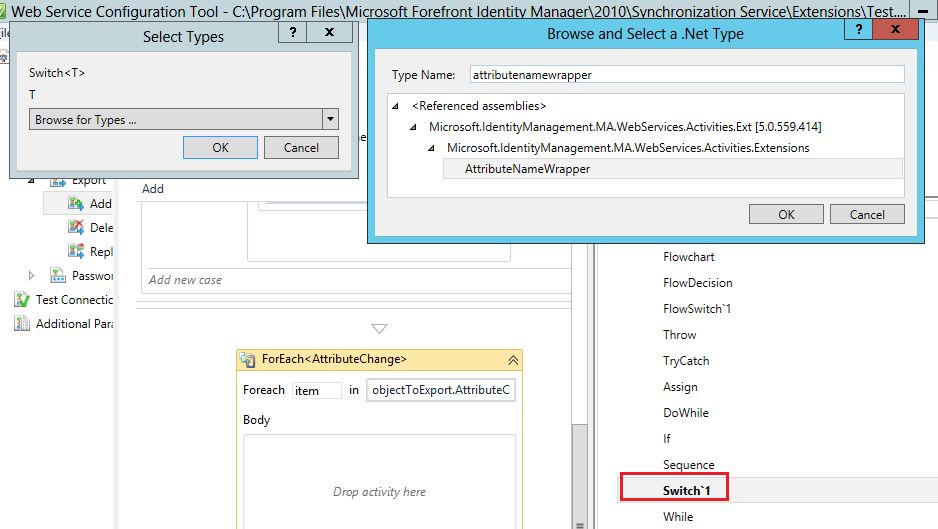
Aşağıdaki ekrana göre bir ifade ekleyin.
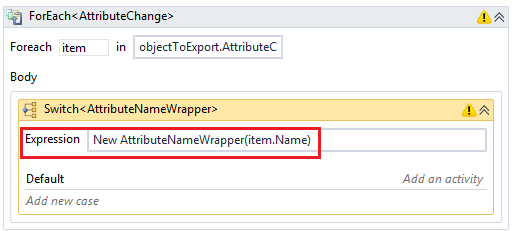
Yeni servis talebi ekle'yi seçin ve FirstName için bir değer girin. Bir Sıralı etkinliği sürükleyin ve bu etkinliğin içine bir Atama etkinliği ekleyin. Ata etkinliği için To ve Value özelliklerini atayın .

LastName, Email gibi gerekli öznitelikler için değerler ekleyin.
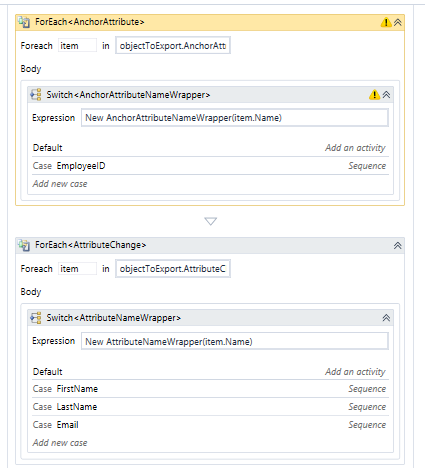
Ortak'ın altında, bir WebServiceCallActivity öğesini sürükleyin ve Bağımsız Değişkenleri için Değerler'i ayarlayın.
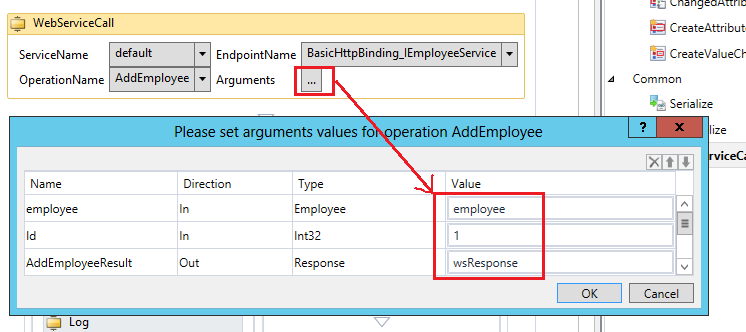
Önemli
Bu iletişim kutusunu kullanarak bağımsız değişkenin Adını, Yönünü veya Türünü değiştirmeyin. Bu değerlerden herhangi biri değiştirilirse etkinlik geçersiz olur. Yalnızca bağımsız değişkeninin Değerini ayarlayın. Bu şekilde gösterildiği gibi wsResponse değeri ayarlanır.
Son olarak, web hizmeti işleminden döndürülen yanıtları denetlemek için bir If etkinliği ekleyin.
Ekle işlemiyle dışarı aktarma iş akışının oluşturulması tamamlandı:
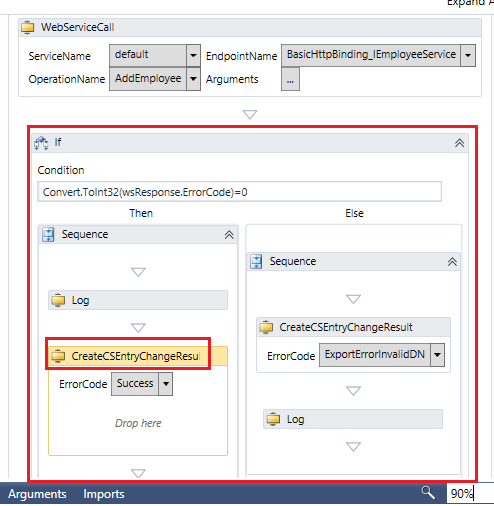
Bu projeyi konumuna %FIM_INSTALL_FOLDER%\Synchronization Service\Extensionskaydedin.
İş akışlarını silme
Web Hizmeti Yapılandırma Aracı'nda bu adımları izleyerek dışarı aktarma iş akışlarını silin.
Yapılandırılan dışarı aktarma iş akışını seçin. Dışarı Aktar'ın altında Sil'i seçin. Bağımsız Değişkenler ve İçeri Aktarmalar zaten tanımlanmıştır ve etkinliklere özeldir. Başvuru için aşağıdaki ekranlara bakın.
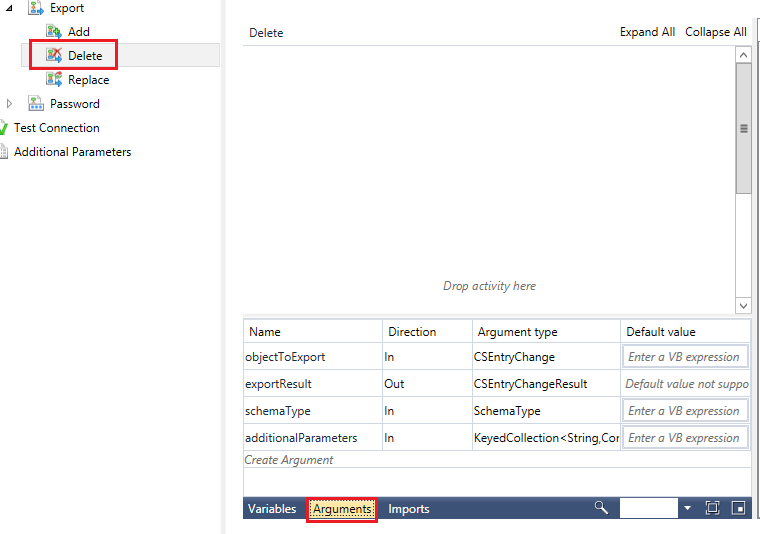
Sıralı etkinlik ekleyin. Değişken Oluştur'u seçin. Değerleri mantığınız için kullanacağınız değişkenlere atayın.
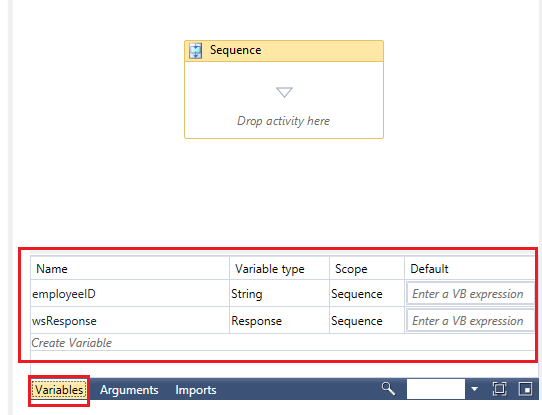
Not
Değişken ekleme adımları , tam içeri aktarma iş akışları oluşturma bölümünde açıklanmıştır.
Yer işareti öznitelik değerlerini yinelemek için, önceden eklenmiş olan Sıra etkinliği içinde bir ForEach etkinliğini sürükleyin.
Özellikler'i seçin ve aşağıdaki değerler ekranını ayarlayın. Burada objectToExport bağımsız değişkendir.
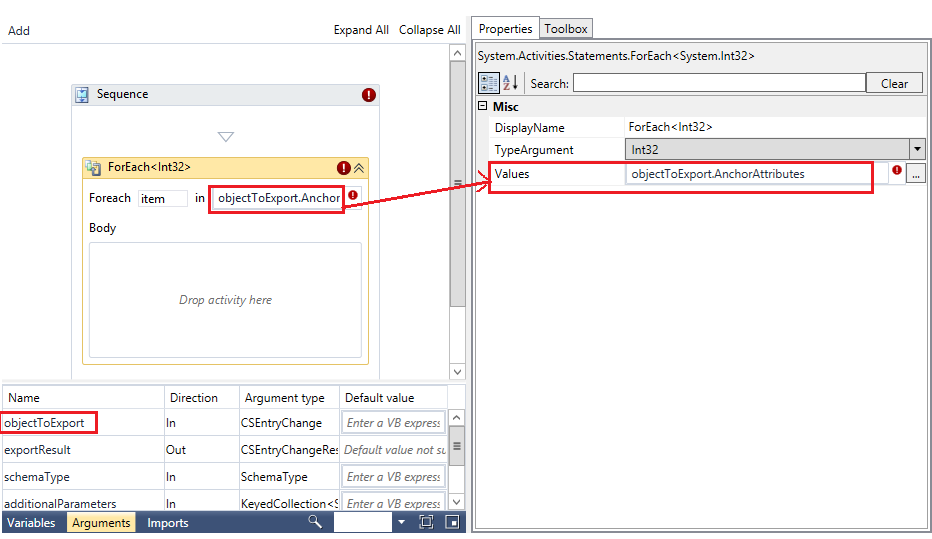
DisplayName değerini olarak
ForEach\<AnchorAttribute\>ayarlayın: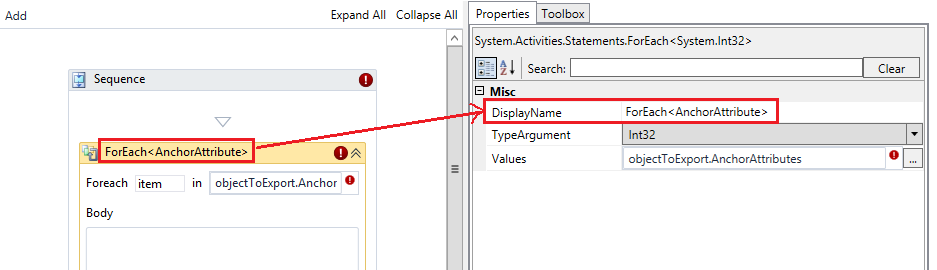
TypeArgument değerini olarak
Microsoft.MetadirectoryServices.AnchorAttributeayarlayın: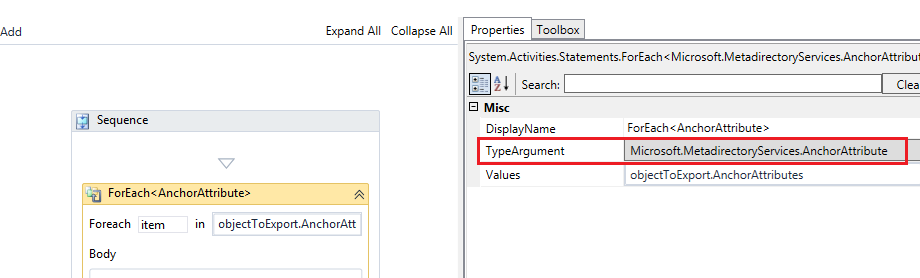
AnchorAttribute öğesinin ForEach gövdesine bir Switch etkinliği ekleyin.
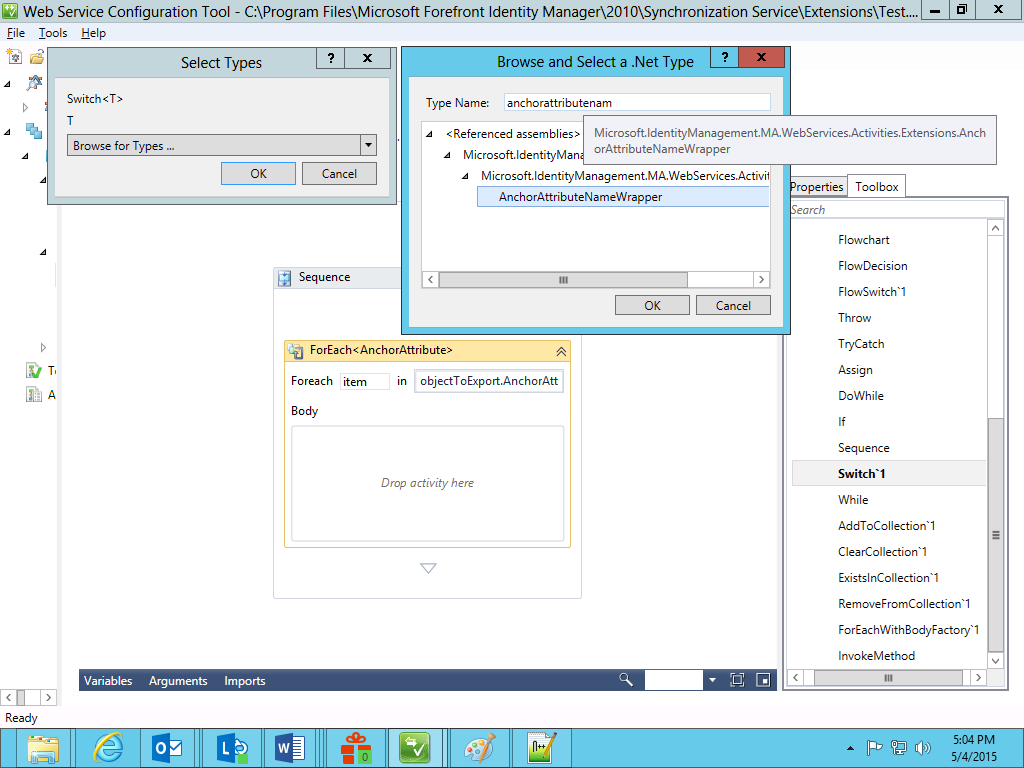
Aşağıdaki ekrana göre bir ifade ekleyin.
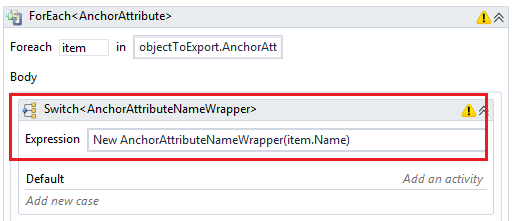
Yeni servis talebi ekle'yi seçin ve EmployeeId değeri girin. Bir Sıralı etkinliği sürükleyin ve bu etkinliğin içine bir Atama etkinliği ekleyin.
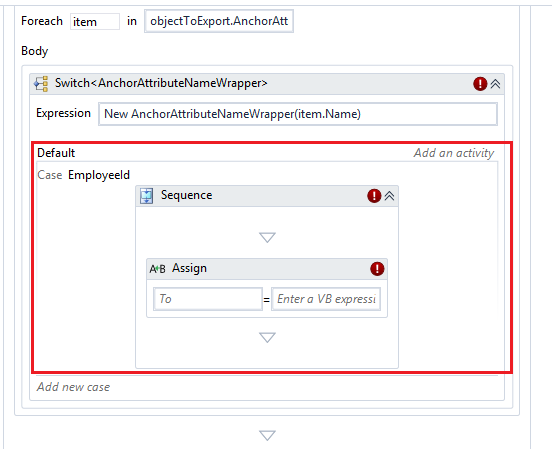
Ata etkinliği için To ve Value özelliklerini atayın .
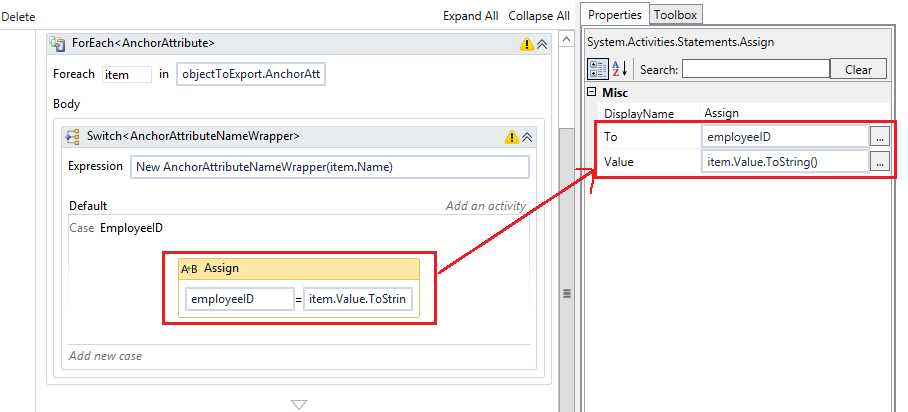
Ortak'ın altında, bir WebServiceCallActivity öğesini sürükleyin ve Bağımsız Değişkenleri için Değerler'i ayarlayın.
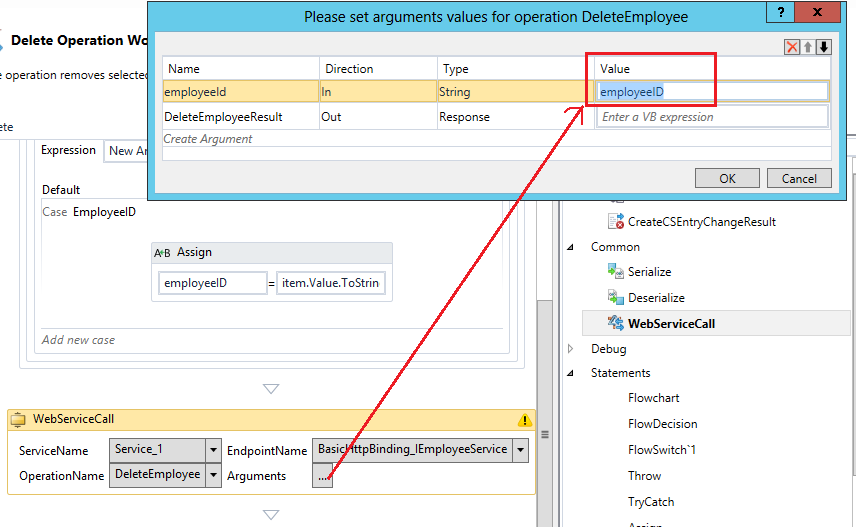
Önemli
Bu iletişim kutusunu kullanarak bağımsız değişkenin Adını, Yönünü veya Türünü değiştirmeyin. Bu değerlerden herhangi biri değiştirilirse etkinlik geçersiz olur. Yalnızca bağımsız değişkeninin Değerini ayarlayın. Bu şekilde gösterildiği gibi employeeID değeri ayarlanır.
Son olarak, web hizmeti işleminden döndürülen yanıtları denetlemek için bir If etkinliği ekleyin.
Silme işlemiyle dışarı aktarma iş akışını silme işlemi tamamlandı:
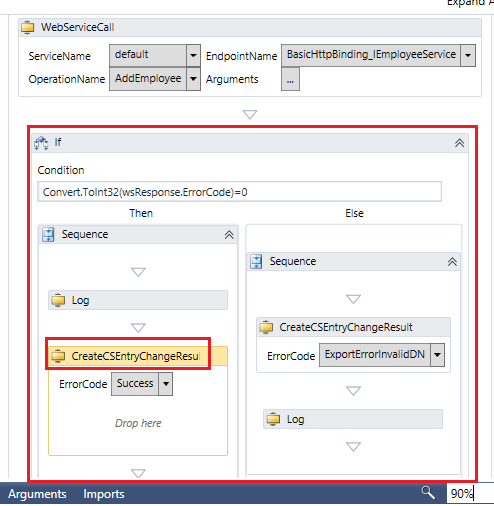
Bu projeyi konumuna %FIM_INSTALL_FOLDER%\Synchronization Service\Extensionskaydedin.
İş akışlarını değiştirme
Dışarı aktarma iş akışlarını, Web Hizmeti Yapılandırma Aracı'ndaki şu adımları izleyerek değiştirin.
Yapılandırılan dışarı aktarma iş akışını seçin. Dışarı Aktar'ın altında Değiştir'i seçin. Bağımsız Değişkenler ve İçeri Aktarmalar zaten tanımlanmıştır ve etkinliklere özeldir. Başvuru için aşağıdaki ekrana bakın.
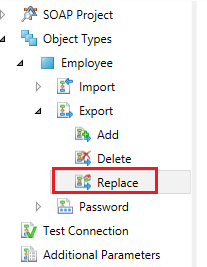
Bir Sıra etkinliği ekleyin.
AnchorAttribute> için< bir ForEach etkinliğini sürükleyin.
Bağlayıcı olmayan değerler atamak için başka bir ForEach<AttributeChange> etkinliği ekleyin.
Son olarak, ekran aşağıdaki şekilde görünür. Bu etkinliği yapılandırma yönergeleri dışarı aktarma iş akışları ekleme bölümünde verilmiştir.
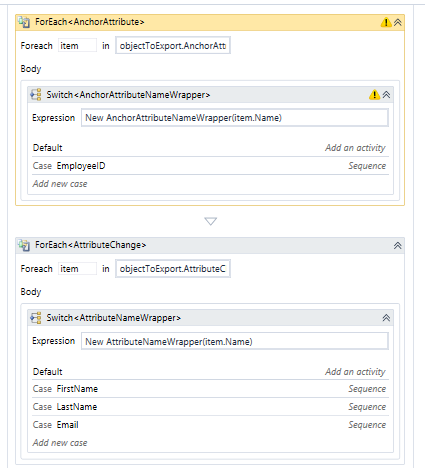
Ortak'ın altında bir WebServiceCallActivity öğesini sürükleyin ve Bağımsız Değişkenleri için Değerler'i ayarlayın.
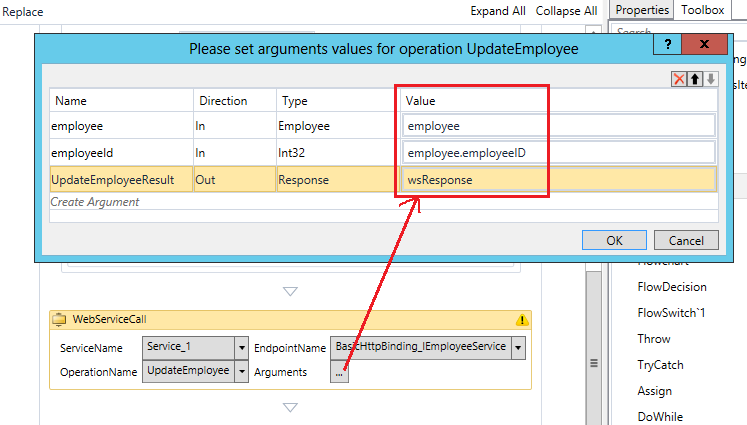
Önemli
Bu iletişim kutusunu kullanarak bağımsız değişkenin Ad, Yön veya Tür'lerini değiştirmeyin. Bu değerlerden herhangi biri değiştirilirse etkinlik geçersiz olur. Yalnızca bağımsız değişkenin Değerini ayarlayın. Bu şekilde gösterildiği gibi , çalışan değeri ayarlanır.
Son olarak, web hizmeti işleminden döndürülen yanıtları denetlemek için bir If etkinliği ekleyin.
Dışarı aktarma iş akışını Değiştir işlemiyle değiştirme işlemi tamamlandı:
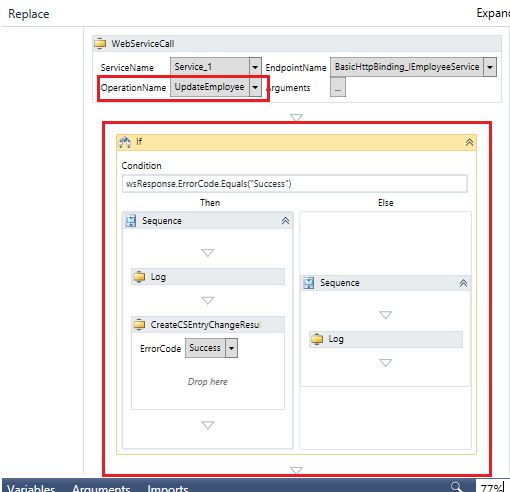
Bu projeyi konumunda %FIM_INSTALL_FOLDER%\Synchronization Service\Extensionskaydedin.
Hata ayıklama etkinlikleri
İş akışı şablonunda hata ayıklamaya yardımcı olmak için aşağıdaki özel etkinlikler kullanılabilir.
Günlük etkinliği
Günlük etkinliği, günlük dosyasına kısa mesaj yazmak için kullanılır. Daha fazla bilgi için bkz . Günlüğe kaydetme.
Not
İş akışınızda kolayca hata ayıklayamıyorsanız üretim ortamında iş akışında hata ayıklamayı deneyin.
Günlük etkinliğini kullanmak için aşağıdaki özellikleri ayarlayın. İş Akışı Tasarım Aracı etkinliği seçtiğinizde ve etkinliğin Özellikleri'ni görüntülediğinizde özellikler görünür.
WriteLine etkinliği
WriteLine etkinliği, bir sağlayıcının yazarına kısa mesaj yazmak için kullanılır. Kullanılabilir yazıcı yoksa , WriteLine etkinliği metni konsol penceresine yazar.
Metin kutusuna, yazıcı hedefinde görünür olmasını istediğiniz iletiyi yazın.
Önemli
Konsol penceresi bu etkinlik için kullanılamaz. Bu görev için başka bir pencere çıkış yazıcısı kullanın.
WriteLine etkinliğini kullanmak için aşağıdaki özellikleri ayarlayın. İş Akışı Tasarım Aracı etkinliği seçtiğinizde ve etkinliğin Özellikleri'ni görüntülediğinizde özellikler görünür.
Günlük Düzeyi: Günlük değerinde yazacak içerik miktarını belirtir. Olası değerler şunlardır:
- Yüksek: Günlük önem derecesi Yüksek olarak ayarlandıysa LogText iletisini günlük dosyasına yazın.
- Ayrıntılı: Günlük önem derecesi Ayrıntılı olarak ayarlandıysa LogText iletisini günlük dosyasına yazın.
- Devre dışı: Günlük dosyasına yazmayın.
LogText: Günlüğe yazacak metin içeriğini belirtir.
Etiket: Günlüğe yazılan içerik türünü tanımlamak için metne bir etiket ekler. Olası değerler şunlardır: Hata, İzleme veya Uyarı.
Sonraki adımlar
Geri Bildirim
Çok yakında: 2024 boyunca, içerik için geri bildirim mekanizması olarak GitHub Sorunları’nı kullanımdan kaldıracak ve yeni bir geri bildirim sistemiyle değiştireceğiz. Daha fazla bilgi için bkz. https://aka.ms/ContentUserFeedback.
Gönderin ve geri bildirimi görüntüleyin